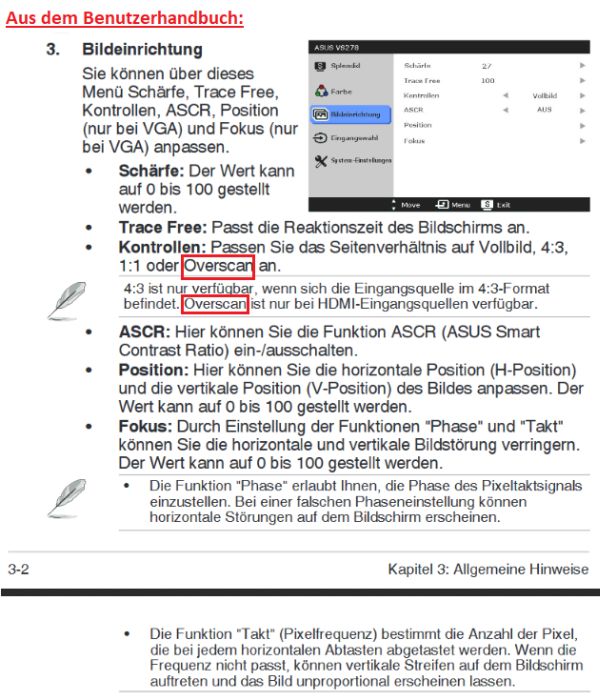Hallo zusammen,
lt. QuickInstallGuide von meinem neuen Asus VS 278 Monitor sollte eigentlich funktionieren:
- aufbauen
- anschließen
- Computer starten
Jetzt hab ich am HDMI1 meinen PC angeschlossen und auf dem Bildschirm meines Windows 10 Desktops sind bis zum physikalischen Rand des Monitors auch auf dem Bildschrim ca. 1 - 2cm ungenutzer schwarzer Rand auf der Monitorfläche auf allen 4 Seiten.
Wie kann ich es anstellen, dass der Monitor in seiner vollen Fläche genutzt werden kann. Finde auch in den Einstellungen nicht so richtig, was ich hier einstellen könnte.
Unter Windows 10 (64bit) pro wird der Monitor leider auch nur als PNP-Monitor angezeigt und nicht als richtiger Marken-Bildschirm.
Was sollte ich tun?
walterschmitz (500)     7x Beste Antwort 23x "Danke"
|


![Huh [???]](https://www.computerhilfen.de/hilfen/Smileys/german/huh.gif) Menü des Bildschirmes
Menü des Bildschirmes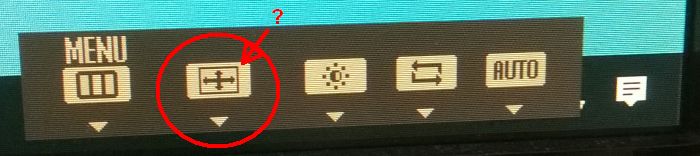
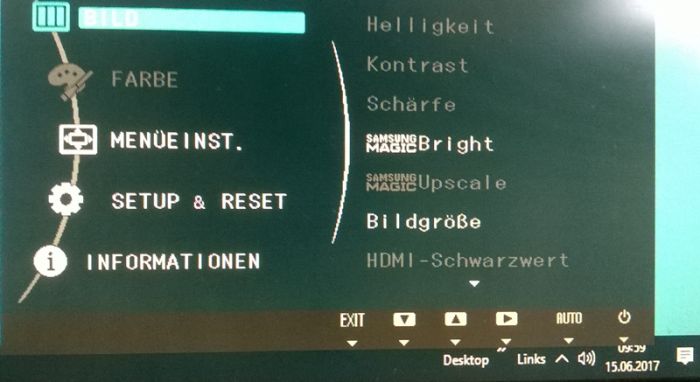
 Bei mir ist eben ein Samsung-Bilschirm mit "swivel and tilt" am ASUS-Rechner.
Bei mir ist eben ein Samsung-Bilschirm mit "swivel and tilt" am ASUS-Rechner.